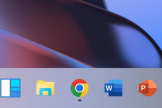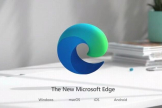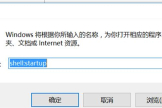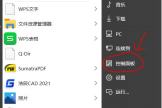Win11如何禁止程序开机自启动
小编:霸主
更新时间:2024-03-18 16:06
Win11如何禁止程序开机自启动软件涵盖了我们日常生活,大家在日常中都非常喜欢用这款软件,那么不少小伙伴都还不清楚具体应该怎么去做,现在小编就以最为详细的教程告诉大家这款Win11如何禁止程序开机自启动软件的操作方式,大家看完就知道了。
要禁止程序在Win11开机时自动启动,可以按照以下步骤操作:
1. 打开任务管理器。可以通过右键单击任务栏,然后选择“任务管理器”来打开。
2. 在任务管理器中,切换到“启动”选项卡。在这个选项卡中,你将看到所有在开机时自动启动的程序的列表。
3. 在列表中找到你想要禁止开机自启动的程序。可以通过点击相关程序的名称来选择它。
4. 选择一个程序后,点击下方的“禁用”按钮。这将禁止该程序在下次开机时自动启动。
注意:禁用某个程序的开机自启动可能会对其正常功能产生影响。如果你不确定是否要禁用某个程序的开机自启动,请先查看相关程序的文档或咨询其开发者。
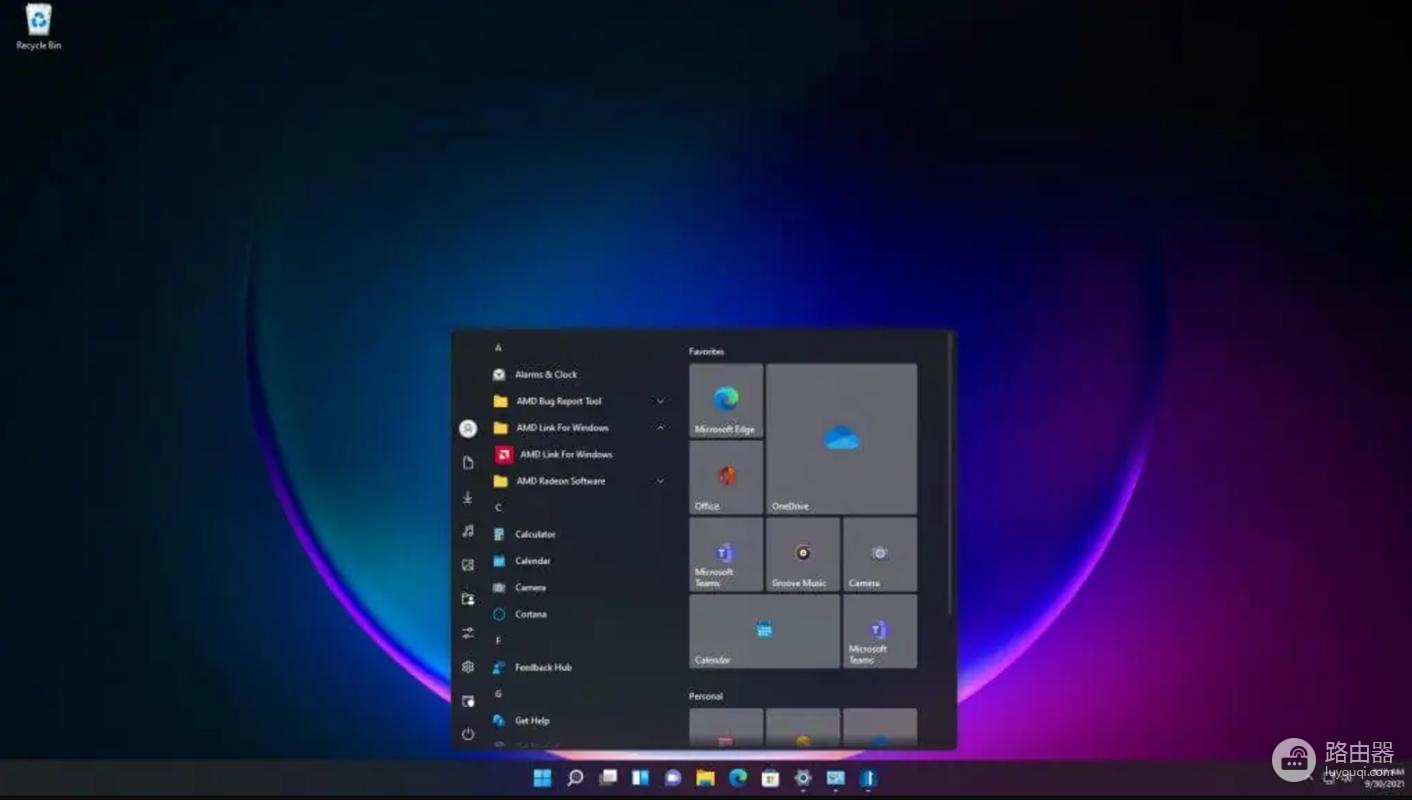
看到这里,不知道你心里的疑惑是否解除了呢?如果全部解除了,那就不枉路由器小编查阅众多资料,如果还有部分不了解,也可以在评论区提问哦。